ვიდეო: ქარხნის გადატვირთვა Samsung ლეპტოპებზე
სანამ გეტყვით როგორ უნდა განხორციელდეს ეს პროცედურაუნდა აღინიშნოს, რომ ლეპტოპის ქარხნის პარამეტრებში დაბრუნების კარგი მიზეზი უნდა იყოს. ეს იმას ნიშნავს, რომ მაშინაც კი, თუ შეამჩნევთ, რომ რამე არ არის ცუდი ან რაიმე სახის გაუმართაობაა windows ოპერაციაარ ღირს დაუყოვნებლივ მიმართოთ ასეთ გადაწყვეტილებას. ამასთან, თუ კიდევ არსებობს მიზეზები და დარწმუნებული ხართ, რომ ”ქარხნის პარამეტრების აღდგენა” დაგეხმარებათ თქვენი ლეპტოპის კონკრეტულ შემთხვევაში, შემდეგ ყურადღებით წაიკითხეთ, თუ როგორ უნდა გააკეთოთ ეს სწორად. თუ ეჭვი გეპარებათ თქვენს შესაძლებლობებში, უმჯობესია დაუკავშირდეთ სერვისის ოსტატებს სერვის ცენტრში, ლეპტოპების შეკეთების შესახებ Samsung. გახსოვდეთ, რომ მოწყობილობაში ნებისმიერი ჩარევა აუცილებელი ცოდნისა და უნარების გარეშე, შედეგით სავსეა.
სახელმძღვანელო Samsung ლეპტოპის ქარხნის პარამეტრებში გადატვირთვისთვის
მნიშვნელოვანია: გახსოვდეთ, რომ თქვენი Samsung ლეპტოპის ყველა შენახული მნიშვნელოვანი მონაცემი დაიკარგება ამ პროცედურის ბოლოს. ამიტომ არ უნდა დაგვავიწყდეს ასლების გაკეთება საჭირო ფაილები სხვა მედიისთვის ან სხვა მოწყობილობისთვის, მაგალითად კომპიუტერი ან ფლეშ დრაივი. ასე რომ, დაუყოვნებლივ, როდესაც ლეპტოპს ჩართავთ, დააჭირეთ ღილაკს F4.
ყურადღება, ზოგიერთ Samsung ლეპტოპზე შეიძლება არსებობდეს სპეციალური ღილაკი, რომელიც Fn კლავიშთან ერთად იწვევს ქარხნის პარამეტრების აღდგენას. აღსანიშნავია, რომ პირველი მეთოდი (F4– ის გამოყენება) უფრო მოსახერხებელი და, როგორც წესი, უნივერსალურია. რა გავაკეთოთ შემდეგ? შემდეგი ველოდებით სურათის გამოვლენას. Samsung- ის აღდგენა გამოსავალი იმ მომენტში, როდესაც პროგრამა იტვირთება, გაათავისუფლეთ ღილაკები და დაელოდეთ კომუნალური პროგრამის დაწყებას.
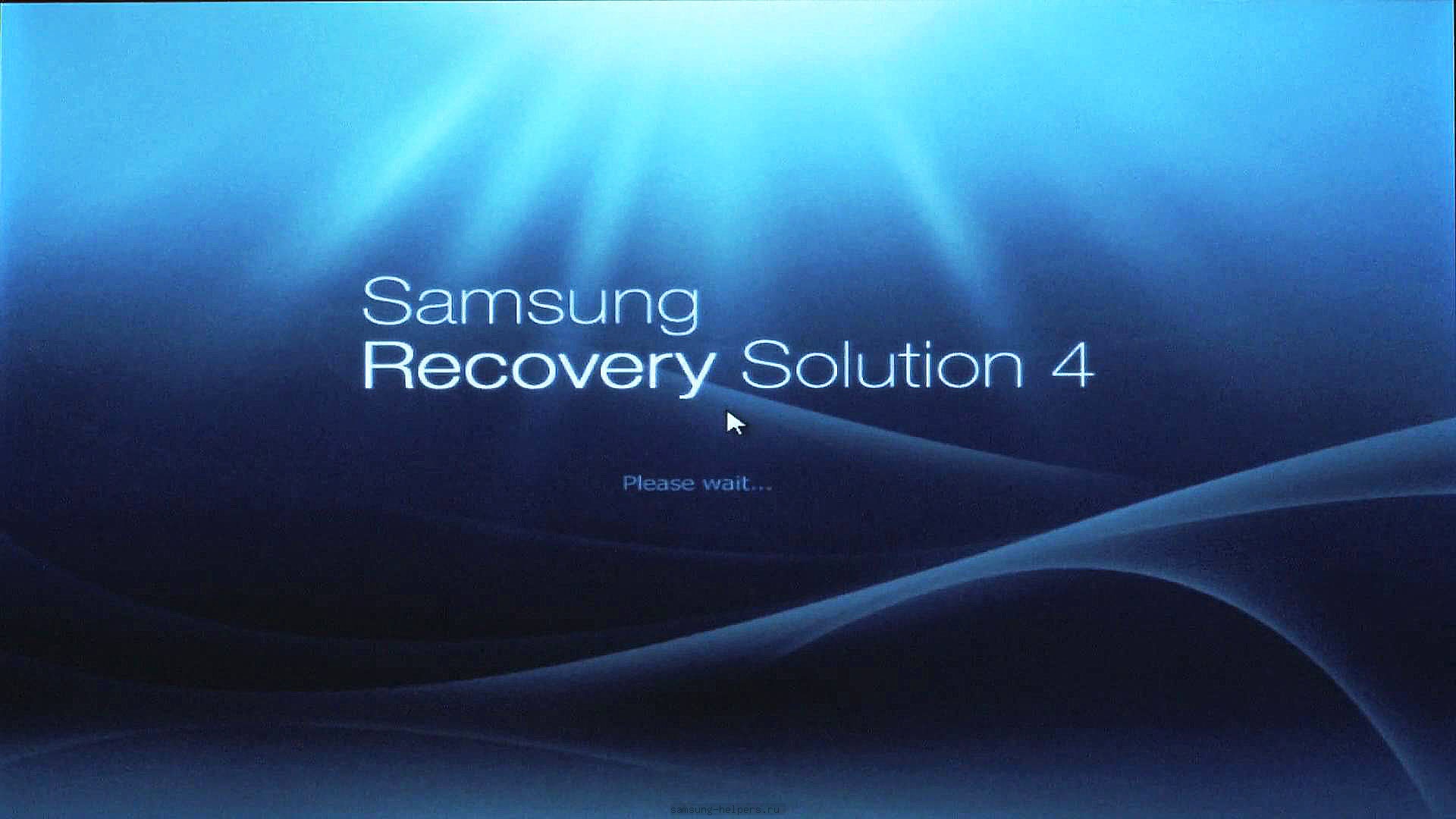
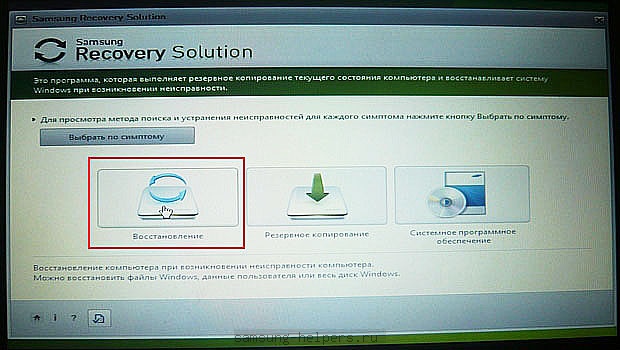
შემდეგი ნაბიჯი, დააჭირეთ სრული აღდგენა”. როდესაც თქვენ აირჩიეთ "ზოგადი აღდგენა" ვარიანტი, პრობლემების და შეცდომების ლომის წილი დარჩება.
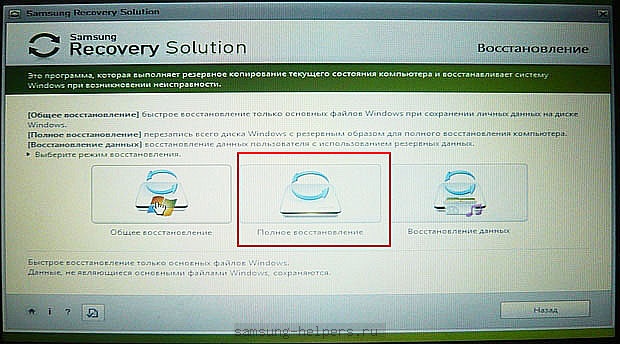
შემდეგი, ჩვენ წარმატებით დავასრულებთ ამ მოქმედებას, გამოჩნდება სია სარეზერვო სისტემა თუ ასლი არ იქნება ერთი, არამედ რამდენიმე ვარიანტი, მაშინ უნდა აირჩიოთ მისი ადრეული ვარიანტი. ეს ასლი იქმნება ავტომატურად ლეპტოპის პირველივე დაწყების დროს. მას შემდეგ რაც შეარჩიეთ ასლის სასურველი ვერსია, კვლავ დააჭირეთ "შემდეგი".
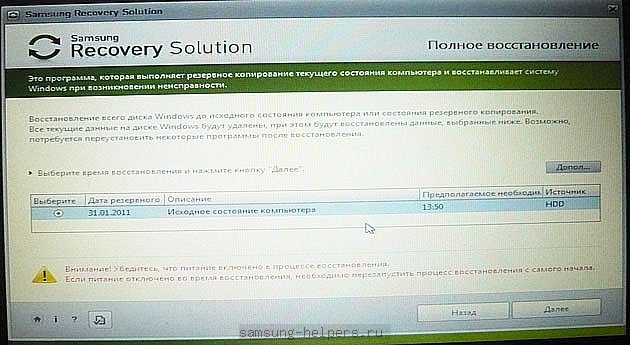
ამ ეტაპზე, ფანჯარა ჩნდება, რომელიც აფრთხილებს სისტემას ყველა შენახული მონაცემის დაკარგვის შესახებ. ამის შემდეგ, თქვენ კვლავ უნდა დააჭიროთ "დიახ". ამის გაკეთებისთანავე, აღდგენის პროცესი დაუყოვნებლივ დაიწყება. უნდა ითქვას, რომ ამას გარკვეული დრო დასჭირდება, ასე რომ, ცოტა მოლოდინი დაგჭირდებათ.
![]()
პროცედურის დასრულების შემდეგ, ნახავთ კონკრეტულ შეტყობინებას, დააჭირეთ ღილაკს „OK“ და დაელოდებით სანამ სხვა დასრულებული შეტყობინება გამოჩნდება ეკრანზე. ეს ნიშნავს, რომ აღდგენის პროცედურა წარმატებით დასრულდა და თქვენს ლეპტოპს აქვს ქარხნის საწყისი პარამეტრები.

605
Გამარჯობა ყველას! დღეს მე გეტყვით, თუ როგორ უნდა აღადგინოთ ქარხნის პარამეტრები ტელეფონით. Ჩემს შემთხვევაში სამსუნგის ტელეფონი G130E- ს პრობლემა აქვს დაჭერილი ვირუსის გამოსაქვეყნებელი ბანერი.
ამიტომ, ფაქტობრივად, ეს გაკეთდება სრული გადატვირთვა პარამეტრები.
ბიჭები, რომლებიც ჯერ არ დარეგისტრირებულან ბლოგზე, გირჩევთ გამოიწეროთ აბონენტი! ჩემს ბლოგზე ნახავთ უამრავ სასარგებლო ინფორმაციას საკუთარი თავისთვის!
გაფრთხილება
გადატვირთვის დაწყებამდე უნდა ამოიღოთ ყველა ინფორმაცია ტელეფონიდან, რადგან გადატვირთვის დროს თქვენი ტელეფონი სრულად იქნება ფორმატირებული!
როგორ აღვადგინოთ ქარხნის პარამეტრები ტელეფონში
1. გამორთეთ ტელეფონი
2. სამაგრი ღილაკი 1 (შუაში)
3. დააჭირეთ ღილაკს 2 (მოცულობა +)
4. სამაგრი ღილაკი 3 (ჩართულია)
5. დააჭირეთ ღილაკს ქვემოთ
6. როგორც კი აღდგენის მენიუში შევალთ, დაუყოვნებლივ გაათავისუფლეთ ღილაკები
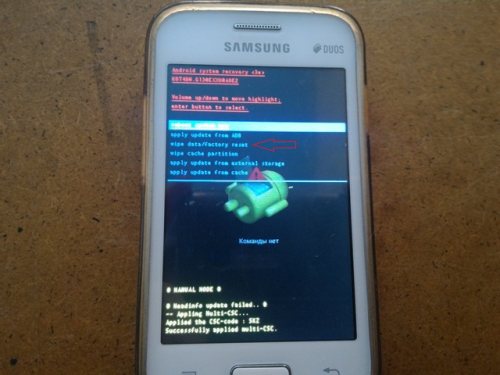
7. შეარჩიეთ wipe მონაცემები / ქარხნის ელემენტი მოცულობის ღილაკების გამოყენებით
8. დაადასტურეთ შერჩევა ღილაკზე
აირჩიეთ დიახ - წაშალეთ მომხმარებლის ყველა მონაცემი

10. დაადასტურეთ ღილაკით
11. მიიღეთ პროცესის გადატვირთვა
Შენიშვნა, android სისტემა აღმოაჩინა ვირუსის ბანერის გამოსასყიდი პროგრამა. გაფორტის დროს, ვირუსი ავტომატურად წაიშლება!
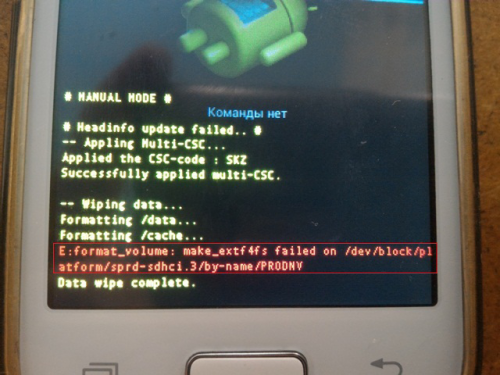
შეარჩიეთ გადატვირთეთ სისტემის ახლა ელემენტი
13. დაადასტურეთ ღილაკით.
ეს ყველაფერი თქვენ და მე ტელეფონს ვუბრუნებ ქარხნის პარამეტრებს!
მთელი პროცესი არაუმეტეს ერთი წუთი წაგიყვანთ. ყველა ნაბიჯის დასრულების შემდეგ თქვენი ტელეფონი გადატვირთეთ და თქვენ მიიღებთ მოწყობილობას იმ ფორმით, რაც ეს იყო პირველივე დაწყებისას.
მე რომ დაგეხმარო? შემდეგ თქვენ გაქვთ ბლოგის გამოწერა და კომენტარი.
და მოდი ისევ!
რეგულარულად ასრულებთ ქარხნის გადატვირთვის სამუშაოებს, ან აპარატურის გადატვირთვა ნებისმიერ მოწყობილობაზე, ეს გააუმჯობესებს შესრულებას და აღმოფხვრის გარკვეულ შეცდომებს, რომლებიც შეიძლება წარმოიშვას აბსტრაქტული პროგრამების, წინა აპარატების განახლებულ შეუსაბამობათა ან უბრალოდ გახანგრძლივებული გამოყენებისა და შეფერხებების გამო.
იმის გათვალისწინებით, თუ რამდენმა Galaxy S3 მფლობელმა განაცხადა, რომ ისინი კვლავ კმაყოფილი არიან თავიანთი ტელეფონებით, როდესაც შედარებით საშუალო საშუალო Galaxy S5 ან ძვირადღირებული Galaxy S6, S3- ის შესრულების განახლება ცხელ თემად რჩება. ქვემოთ მოცემულია ინფორმაცია იმის შესახებ, თუ როგორ უნდა აღადგინოთ ქარხნის პარამეტრები (იგივე ეხება Galaxy S4).
სტატიის შინაარსი
რომელი გადატვირთვის ვარიანტი უნდა აირჩიოს?
თქვენ გაქვთ რამდენიმე ვარიანტი თქვენი მოწყობილობის გადატვირთვისთვის. პირველ რიგში, თქვენ შეგიძლიათ აირჩიოთ ძირითადი ქარხნის გადატვირთვა, რომლის გაკეთება შესაძლებელია მოწყობილობის პარამეტრების მენიუდან და აპარატურის გადატვირთვის საშუალებით (ეს შეიძლება გაკეთდეს აპარატურის ღილაკების კომბინაციისა და აღდგენის მენიუს გამოყენებით). ეს უკანასკნელი ვარიანტი მოგაწვდით მეტ ვარიანტს გარკვეული მონაცემების, ქეში ინფორმაციის და ტიხრების წაშლისთვის. მეორეც, უნდა გაითვალისწინოთ, გსურთ თუ არა სისტემის სრული აღდგენა გადატვირთვის შემდეგ, თუ მხოლოდ თქვენი პროგრამები და პირადი მონაცემები.
ყოველთვის დააბრუნეთ თავიდან
სანამ აპირებთ განიხილოთ ქარხნის გადატვირთვის ან აპარატურის გადატვირთვის შესრულება, უბრალოდ საჭიროა თქვენი სისტემის, აპლიკაციების და მონაცემების დაყენება, რაც დაგჭირდებათ, ნებისმიერ დროს. მაგალითად, ჩვენ ყოველთვის ვიღებთ სარეზერვო პროგრამებს და მონაცემებს ჩვენი მოწყობილობის გამოყენებით ტიტანის სარეზერვო საშუალებაშემდეგ გააკეთეთ სარეზერვო პროგრამა ClockworkMod ROM Manager და შემდეგ ჩვენს ასლებს, ფოტოებს, მუსიკას და ა.შ. ვაძლევთ კომპიუტერს ხელით გამოყენებით კომპიუტერს uSB კაბელი - ისევე, როგორც უსაფრთხოებისთვის.
გაითვალისწინეთ, რომ არსებობს განსხვავება თქვენი პროგრამებისა და მონაცემების სარეზერვო და Android OS- ს სრულ სარეზერვო შორის. რა თქმა უნდა, ეს ყველაფერი შეიძლება ფრთხილად გამოიყურებოდეს, მაგრამ მას შემდეგ, რაც ერთხელ მაინც დაკარგეთ ყველა თქვენი მნიშვნელოვანი მონაცემი, ძალიან მალე დაიწყებთ ბევრ სარეზერვო განხილვას, როგორც თქვენი დროის და ენერგიის ღირებული ინვესტიცია.
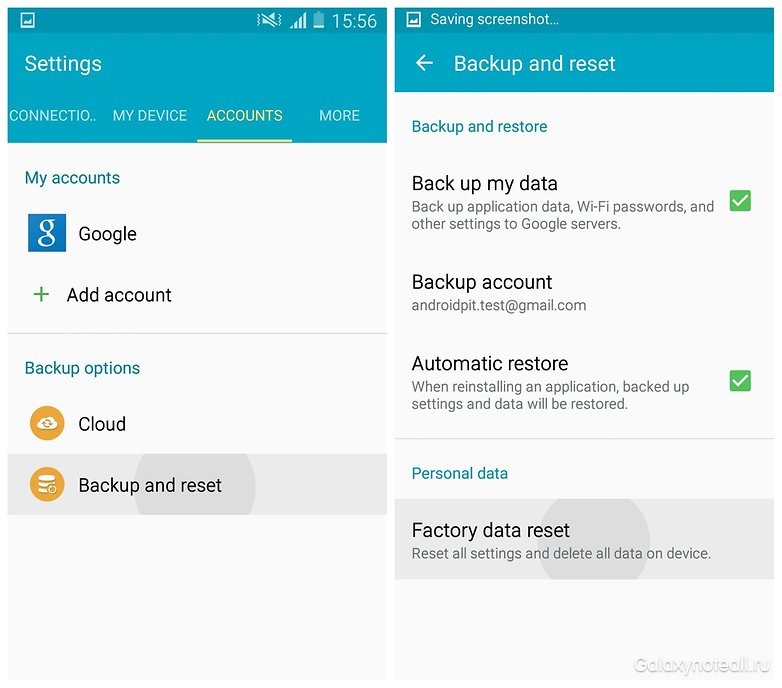
გადატვირთეთ ქარხნის პარამეტრებში Galaxy S3
გადატვირთვის ეს ვარიანტი ითვლება სწრაფი და გაურთულებელი; ის წაშლის თქვენს ინფორმაციას თქვენს მოწყობილობაზე, მაგრამ არ იმოქმედებს SIM ან SD ბარათების მონაცემებზე. არც ერთი გადატვირთვა არ იმოქმედებს თქვენი SIM ბარათის შინაარსზე, თუმცა, ზოგი ადამიანი პარანოიდულად გამოიყურება (მნიშვნელობა არ აქვს, ხართ თუ არა), როდესაც მათ პირველად სურთ SIM ბარათის ამოღება ტელეფონიდან.
მენიუში "პარამეტრები" აირჩიეთ "გადატვირთვის და სარეზერვო", შემდეგ დააჭირეთ ღილაკს" ქარხნის პარამეტრების გადატვირთვა ", შემდეგ გადატვირთეთ მოწყობილობა და წაშალეთ ყველა მონაცემი. ანალოგიური შედეგის მიღწევა შეგიძლიათ, თუ აკრიფეთ Android კოდი * 2767 * 3855 # აკრიფეთ.
აპარატურის გადატვირთვა Galaxy S3- ისთვის
გადატვირთვის ეს ვარიანტი, ძირითადად, იდენტურია ქარხნის გადატვირთვისთვის, მაგრამ როდესაც იყენებთ აპარატის კლავიშის კომბინაციას, დამატებითი პარამეტრები გაქვთ ხელით მოხსნა მეტი ინფორმაცია თქვენს მოწყობილობაზე. ეს დამოკიდებულია იმაზე, თუ რამდენად ხშირად შეგიძლიათ აღადგინოთ და წაშალოთ, ან დააინსტალიროთ პერსონალი firmware, ეს შეიძლება იყოს გასაგები ან ზედმეტი რთული გზა ამგვარი მოქმედებების შესასრულებლად, მაგრამ ჩვენ გვსურს შევინარჩუნოთ ის, რაც გვჭირდება კონტროლის ქვეშ, და აქ მოცემულია როგორ ჩვენ ვაკეთებთ. თქვენ უბრალოდ შეგიძლიათ განაახლოთ ქარხნის პარამეტრები და გაჩერდეთ იქ, მაგრამ ზოგიერთს მოსწონს ასეთი გადატვირთვის გაკეთება, შემდეგ გაასუფთავეთ დანაყოფი ქეში და ცალკე გაასუფთავეთ Dalvik cache, ფაბრიკულ პარამეტრებში გადატვირთვის წინ, შემდეგ კი ისევ ამის შემდეგ - ზუსტად ისე, რომ დარწმუნდეთ . პრინციპში, ეს ყოველივე გემოვნების საკითხია თითოეული ადამიანისთვის, მაგრამ თუ გადაწყვეტთ არ დაიცვას ბოლო ორი ნაბიჯი და პრობლემის გადატვირთვის შემდეგ გაქვთ პრობლემა (მაგალითად, გადატვირთვისთვის უსასრულო რაოდენობა რამდენჯერმე), შემდეგ ქეშების დანაყოფი და Dalvik cache– ს გაწმენდით, ხშირად შეიძლება დაზოგოთ თქვენთვის "Lifesaver."
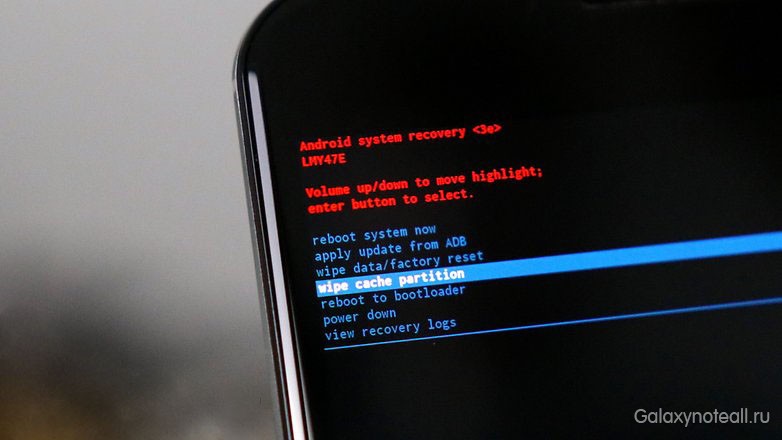
ტექნიკის ღილაკების კომბინაციას Galaxy S3– ს აქვს შემდეგი სქემა: ერთდროულად დააჭირეთ ღილაკს მოცულობა Up, Home და On, სანამ მოწყობილობა ვიბრაციას ან არ ხედავს ეკრანს, რომელიც ამბობს Galaxy. შემდეგი, გაათავისუფლეთ ღილაკი “ჩართვა” და გააგრძელეთ დანარჩენი ორი ღილაკის დაჭერა. გარკვეული პერიოდის შემდეგ, თქვენ ნახავთ აღდგენის რეჟიმის ეკრანს (ახლა ამ ორი ღილაკის გამოცემა შეგიძლიათ).
ხმის ღილაკების გამოყენებით, გადადით ქვემოთ, რომ შეარჩიოთ "ქარხნის პარამეტრების გადატვირთვა" და დაადასტურეთ ღილაკზე "ჩართვა". ასევე გადაახვიეთ ქვემოთ, რომ წაშალოთ მომხმარებლის ყველა მონაცემი და კვლავ დააჭირეთ ღილაკს "ჩართვა" შერჩევის დასადასტურებლად. ახლა თქვენ შეგიძლიათ გადატვირთოთ სისტემა აღდგენის მენიუდან. როდესაც თქვენი S3 გადატვირთეთ, მისი სისტემის მოქმედება უფრო რბილი იქნება.
ოდესმე გქონიათ თქვენი Galaxy S3- ის ქარხნის პარამეტრების გადატვირთვა? არის თუ არა მონაცემთა წაშლა თქვენი სტრატეგიის ნაწილი Android- ის კონტროლისთვის? გვითხარით ამის შესახებ კომენტარებში.




